更新者 海之女 在 Mar 17, 2024, 2:11 pm
“如何修改PDF中部分文本、图片或表格的内容?”我们知道,PDF文档因其跨平台、安全性和稳定性等优势而被广泛应用于个人或组织的任务中。然而,因PDF文档不容易被随意修改,如果需要修改原创建的内容的内容时,比如修订PDF中的一些数据或从 PDF 中删除一些文本,可能会有些棘手。别着急,下面我们将为你介绍如何从PDF中删除文本。首先,我们推荐的是使用PDF橡皮擦——奇客PDF - PDF编辑器。它能帮助用户快速修改PDF中的文本、图片或表格等信息,并且它还允许用户免费试用。此外,我们还为你推荐了一些在线解决方案以帮助你从PDF文档中删除文本内容。
如你是Windows系统用户,且需删除PDF中的文本,奇客PDF- PDF 编辑器可以帮助你在PDF中编辑、删除和添加文本、图像、链接等内容。快来免费下载它并尝试删除 PDF 中的文本吧。
如何使用奇客PDF删除PDF中文本,你可以参考以下步骤。
步骤 1 在PDF文本橡皮擦中打开 PDF 文件
在你的设备上安装并启动奇客PDF后,打开需要删除文本的PDF 文件。
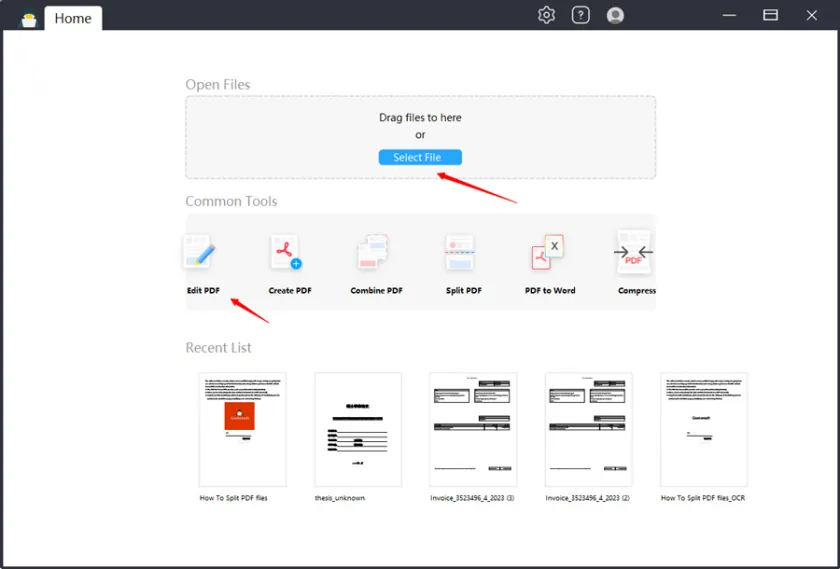
步骤 2 删除 PDF 中的文本
Click on "Edit" in GeekerPDF to enable editing mode, then move the mouse after the text you want to delete, use the "Backspace" key or press the "Delete" button on the keyboard to specifically delete the text. To delete a paragraph, right-click the text block you want to delete and select 'Delete'.
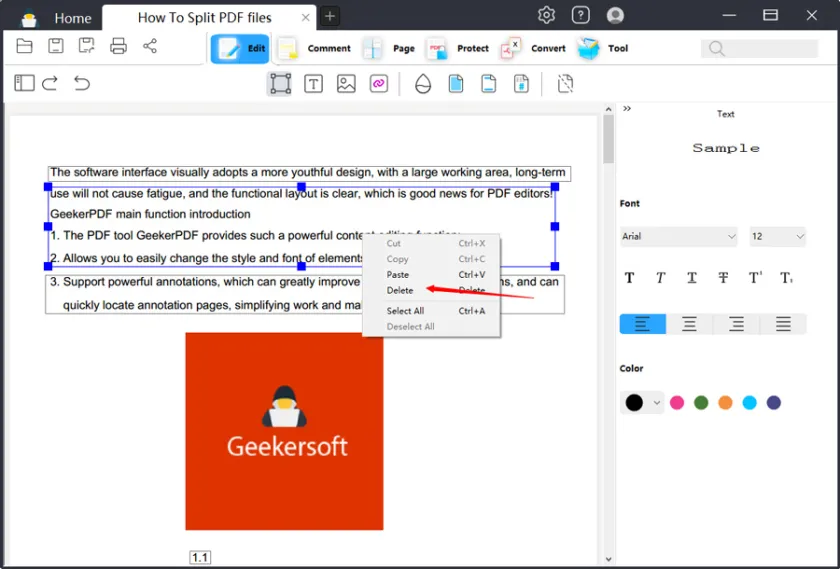
步骤 3 保存更改
单击“文件”>“另存为”以保存 PDF 文件。稍后,你将看到已删除的文不再出现在原PDF 文件中。
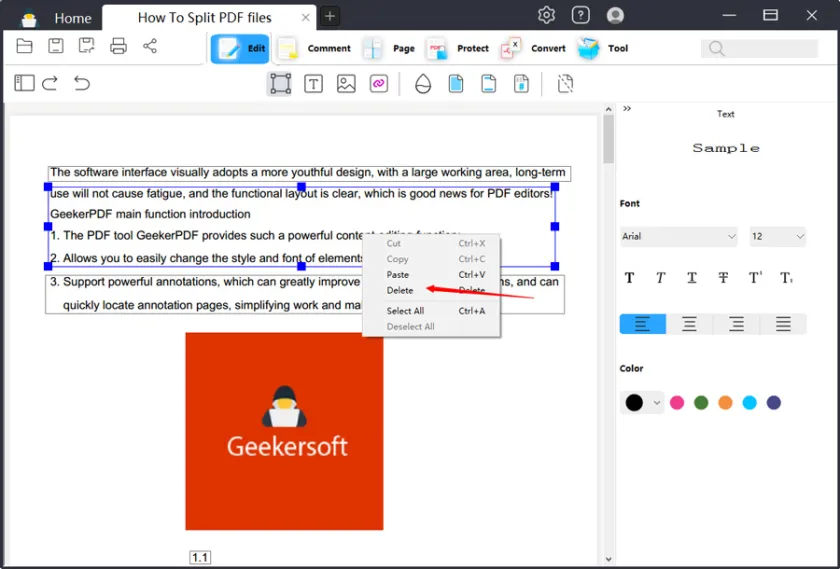
温馨提示:如果错误地从 PDF 文件中删除了文本,则可使用键盘上的UNDO 命令 (Ctrl + Z) 立即将其恢复。此外,使用奇客PDF还可删除PDF中的突出显示、删除线、注释、表格、链接等内容。
奇客PDF- PDF编辑器是最好的一站式的PDF解决方案之一。它能帮助用户处理 PDF 相关的几乎全部任务,安全、快速且专业。奇客PDF既是PDF创建器、PDF转换器和PDF管理器。它具备了顶级PDF工具所需的一切的卓越功能,比如创建和转换 PDF、拆分和合并PDF、编辑和注释PDF、打印PDF、密码保护PDF、执行OCR、共享和压缩 PDF等。无论是处理个人PDF文件,还是执行组织任务,奇客PDF- PDF 编辑器都是理想的选择。你所需要的处理PDF的几乎全部功能,奇客PDF- PDF编辑器都能满足你!
奇客PDF的主要特征使其成为业内最受欢迎的PDF文本橡皮擦。
- 丰富而强大的编辑功能和执行OCR
奇客PDF是最简单有效的PDF编辑工具包之一。它允许用户以在Microsoft Word 中编辑文件的方式来调整 PDF 文档中的所有内容,包括添加、编辑或删除 PDF 中的文本、表格、图像、链接和注释,或从 PDF 中删除高亮显示等。另外,奇客PDF的OCR功能还支持用户从扫描文档中删除文本。
- 广泛的设备兼容性
奇客PDF能够服务于丰富的设备。奇客PDF可适用于Windows 和 Mac 操作系统,因此,Windows 和 苹果用户都可以选择奇客PDF来删除PDF中的文本。
- 高度安全.
奇客PDF致力于为用户提供最安全可靠的PDF管理服务,具备了业内最高等级的管理系统。例如奇客PDF允许用户为PDF文档设置签名,并对密码进行256位AES加密,此外,它还提供不同的权限和文档管理。
- 创建可编辑的表格
奇客PDF支持用户在PDF文档内创建可填写表格,用户使用可编辑字段填写表单。这使得其从众多的PDF编辑器中脱颖而出。
无需转换,奇客PDF就能帮助你修改或 PDF 文档的内容,包括文本、图片、表格、链接和注释等。该PDF 橡皮擦设计非常人性化,不论是新手还是专业人士都能轻松掌握。关于如何轻松删除 PDF 中的文本,我们推荐你使用奇客PDF。快来免费下载并试用吧。
如果你想永久删除PDF中的一些敏感文本,那么可以使用奇客PDF中的密文功能。具体来说,就是借助奇客PDF的工具涂黑特定的敏感文本以永久删除,你可以参考以下步骤完成删除。
步骤 1 标记需永久删除的PDF文本
在你的设备上安装并启动奇客PDF后,打开需要删除文本的PDF 文件。然后单击“保护”>“标记为密文”,并使用鼠标选中要删除的文本。
步骤 2 从 PDF 中删除文本
单击“应用密文”可永久删除PDF中的文本,并在删除文本后保存PDF文档。
通过奇客PDF“标记为密文”功能,从 PDF 文档中删除文本,专可靠,是一种值得推荐的PDF管理方法。
如果你不想安装任何第三方的应用程序和软件,那么可以选择在线删除PDF文本。业内有很多在线 PDF 橡皮擦。比如 HiPDF、Smallpdf、AvePDF 和 PDFzorro。需要注意的是,这些在线平台可以删除 PDF 中的文本,但不是从文件中永久删除文本。下面我们以PDFzorro这个PDF在线文本橡皮擦为例,为你介绍如何从 PDF 中删除文本。
步骤 1 通过Google Chrome、Microsoft Edge等浏览器访问PDFzorro的官方网站。 在其主页上点击“上传”将需要删除文本的 PDF 文件上传,或者通过拖放的方式直接上传PDF文件。
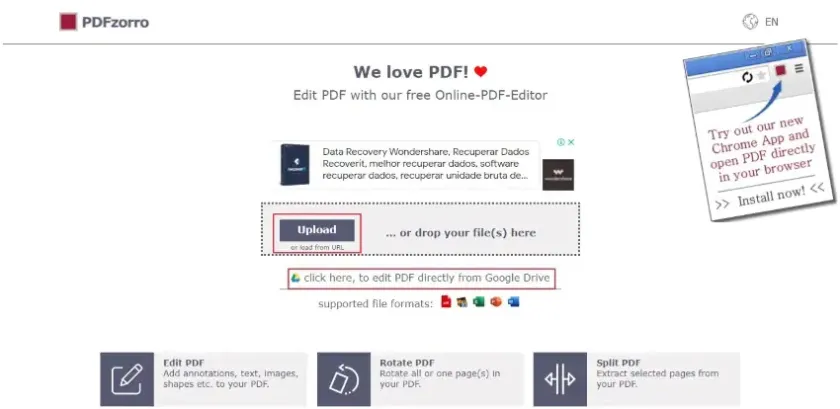
步骤 2 PDF文件上传后,点击“启动 PDF 编辑器”,然后在弹窗中选择要删除 PDF 中文本的页面。
步骤 3 点击“擦除”并选中要从 PDF 中删除的文本,并点击“确定”。
步骤 4 从 PDF 中删除文本后,点击“保存”,并将删除文本的PDF文件从在线编辑平台保存至本地。
如果你在选择 PDF 编辑器时遇到了困难,不知是该选择在线平台还是离线平台,那么可以查看以下内容。我们将为你分别介绍在线和离线 PDF 文本橡皮擦各自的优势。
离线 PDF 文本橡皮擦的主要优点:
离线 PDF 编辑器可离线工作,不需要连接至互联网。这对于无法连接的网络的用户来说至关重要。/p>
离线 PDF 文本橡皮擦提供PDF编辑器支持的所有功能。
提供更加安全的PDF处理服务。
在线 PDF 文本橡皮擦的主要优点:
在线 PDF 编辑器具备最佳的兼容性,只要连接至网络,就能在各种设备和系统上运行。不占用其运行的设备的静态内存。
通过以上的介绍,相信你已经了解了在线和离线 PDF 文本橡皮擦各自的优势。你可以根据自己的需要选择合适的工具来删除PDF中的文本。不过总体来说,离线 PDF 编辑器/橡皮擦比在线平台的用户体验和安全性都更优,如果你不介意在PC上安装PDF软件的话。
那是因为PDF 文件格式是保持文件及其内容完整的最稳定的形式。它能保证文件的内容和布局不被随意修改并完整稳定的在不同平台之间共享。如果要删除PDF中的文本,需要借助专业的PDF编辑器/PDF橡皮擦以编辑或删除PDF文件中文本,比如奇客PDF- PDF编辑器。
要编辑和删除 PDF 中的文本,你需要专业的PDF编辑器,比如奇客PDF。它能帮助你轻松快速修改PDF 文件中文本、图片、表格、注释等内容,简单实用。
使用 Adobe Acrobat Reader 删除 PDF 中的文本,首先,你需要订阅Acrobat,然后在启动软件后单击“编辑 PDF”功能以从PDF文档中删除不需要的文本。
P请安装并使用奇客PDF应用程序,然后打开该应用程序以在移动设备上打开PDF并删除PDF中的文本。
以上就是关于如何快速删除PDF文本的全部介绍了。你可以根据自己的需要来选择在线或离线 PDF 文本橡皮擦。为了你的数据和隐私安全,我们建议你使用离线平台来删除PDF文本。比如,奇客PDF- PDF 编辑器,它是最好的一站式的PDF 解决方案之一。它能帮助用户处理 PDF 相关的几乎全部任务,包括快速删除PDF文本,安全、快速且专业。快来免费下载试试吧。